Android, iPhone 및 컴퓨터에서 TikTok 비디오를 삭제하는 방법
잡집 / / April 06, 2023
TikTok 비디오를 삭제하려는 이유는 여러 가지가 있습니다. 동영상이 잘 나오지 않았거나, 편집 내용이 동영상과 동기화되지 않았거나, 동영상이 예상만큼 많은 반응을 얻지 못했을 수 있습니다. 음, 비디오 삭제의 트리거 포인트는 프로세스 중에 언제든지 발생할 수 있습니다. 그래서, 여기에 방법에 대한 포괄적인 가이드가 있습니다. 삭제 틱톡 영상.
 녹화, 편집 및 게시 화면에서 또는 게시 후에도 TikTok의 비디오를 삭제할 수 있습니다. 프로세스는 쉽지만 동영상을 한 번 검색할 방법이 없습니다. 삭제되었습니다. 확실하다면 아래 단계를 진행하십시오.
녹화, 편집 및 게시 화면에서 또는 게시 후에도 TikTok의 비디오를 삭제할 수 있습니다. 프로세스는 쉽지만 동영상을 한 번 검색할 방법이 없습니다. 삭제되었습니다. 확실하다면 아래 단계를 진행하십시오.
메모: 아래에 언급된 모든 방법은 Android와 iOS 모두에 적용됩니다.
게시하기 전에 TikTok 비디오를 어떻게 삭제합니까?
동영상이 끝나면 TikTok에 동영상을 게시하는 몇 가지 단계가 더 있습니다. 이러한 단계에는 사운드, 효과, 텍스트, 설명 및 해시태그를 추가하는 작업이 포함됩니다. 즉, 동영상을 게시할지 아니면 삭제하고 다시 촬영할지를 결정할 충분한 시간이 있습니다.
온라인에 게시하기 전에 녹화 화면에서 현재 TikTok 비디오를 삭제하는 방법은 다음과 같습니다.
녹화 및 편집 화면에서 TikTok 비디오 삭제
때때로 당신은 그것이 적절하지 않다는 것을 깨닫기 위해서만 비디오를 녹화하기 시작합니다. 때로는 다음을 추가하여 비디오 편집을 진행합니다. 배경 점수 또는 일부 편집을 하다가 동영상이 원하는 수준에 미치지 못한다는 사실을 깨닫습니다. 비디오를 즉시 제거하려면 다음 단계를 따르십시오.
1 단계: 편집 화면에서 동영상 미리보기가 표시되면 왼쪽 모서리에 있는 뒤로 화살표를 누릅니다.

2 단계: 왼쪽 상단의 X(닫기 버튼)를 누릅니다.
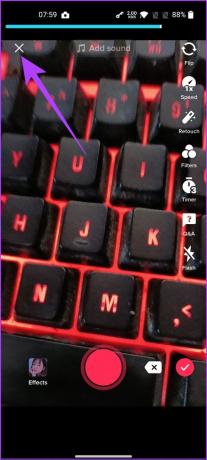
3단계: 처음부터 다시 시작 또는 폐기를 선택하여 초안을 삭제합니다.
Start Over는 같은 화면에 계속 표시되어 다시 녹화할 수 있도록 하고 Discard는 시작 화면으로 돌아갑니다.

여기 있습니다. 그런데 게시/게시 화면이라면? 다음 방법으로 이동합니다.
계정 게시 화면에서 TikTok 비디오 삭제
1 단계: 왼쪽 상단의 화살표를 탭하여 뒤로 이동합니다.

2 단계: 뒤로 화살표를 다시 누릅니다.

3단계: 이제 왼쪽 상단의 X 버튼을 누르세요.
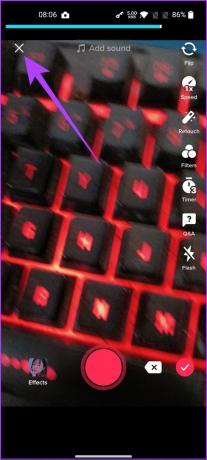
4단계: 마지막으로 다시 시작 또는 폐기를 선택합니다.

그러면 기존 비디오가 삭제되고 새로 시작할 수 있습니다. 그러나 초안에 이미 몇 개의 TikTok 비디오를 저장했지만 더 이상 필요하지 않은 경우 어떻게 해야 합니까? 제거하려면 다음 섹션의 단계를 따르십시오.
저장된 TikTok 비디오 초안을 삭제하는 방법
게시하지 않을 초안으로 저장한 동영상이 있는 경우 한 게시물 또는 여러 게시물을 한 번에 초안에서 제거할 수 있습니다. 방법은 다음과 같습니다.
TikTok 계정에서 비디오 초안 제거
1 단계: TikTok 앱을 열고 프로필 탭으로 이동합니다.


2 단계: 초안을 탭합니다.
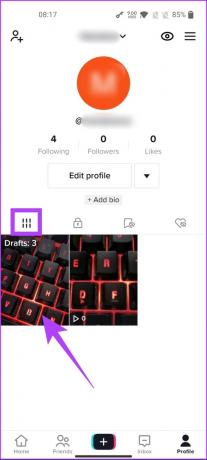
3단계: 이제 초안에서 제거하려는 비디오를 길게 누르고 초안 삭제를 누릅니다.
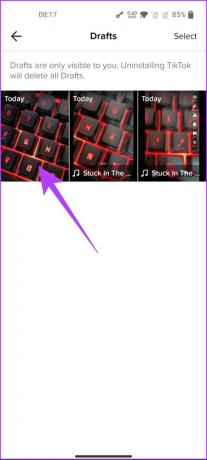
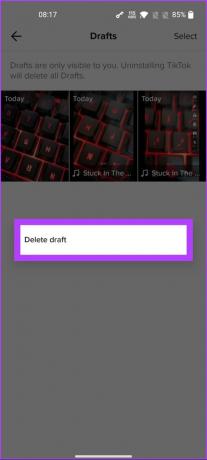
초안에서 동영상을 삭제했습니다. 초안에 삭제하려는 동영상이 많은 경우 어떻게 해야 합니까? 다음 방법을 따르십시오.
여러 TikTok 비디오 초안 삭제
1 단계: TikTok 앱을 열고 프로필 탭으로 이동합니다.


2 단계: 초안으로 이동합니다.
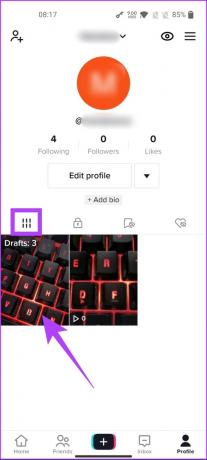
3단계: 선택을 탭하고 삭제하려는 비디오 초안을 선택한 다음 삭제를 탭합니다.
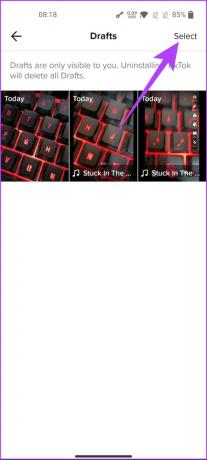

4단계: 프롬프트에서 삭제를 선택합니다.
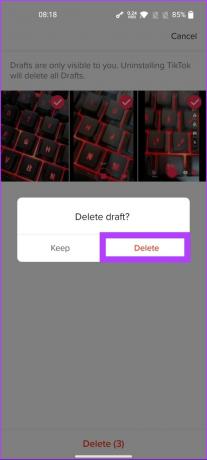
TikTok에 게시된 동영상을 삭제하는 방법
동영상을 게시한 후 동영상이 더 나았을 수도 있다는 사실을 깨닫는 경우가 있습니다. 이 경우 공유된 TikTok 동영상을 삭제하고 다시 게시할 수 있습니다. 방법은 다음과 같습니다.
메모: 설정에서 다른 사용자가 동영상을 다운로드하도록 허용하는 경우 동영상 순환을 중지하기 위해 할 수 있는 일이 많지 않습니다. TikTok 갤러리에서 동영상을 삭제하더라도 누군가가 다시 업로드할 수 있는 사본을 다운로드했을 수 있습니다.
TikTok 모바일 앱을 사용하여 공유 비디오 제거
1 단계: TikTok 앱을 열고 프로필 탭으로 이동합니다.


2 단계: 삭제할 동영상으로 이동하여 오른쪽 하단의 더보기 버튼(점 3개)을 탭합니다.

3단계: 세 번째 행에서 오른쪽으로 슬라이드하고 삭제를 누릅니다.

4단계: 이제 삭제를 탭하여 확인합니다.
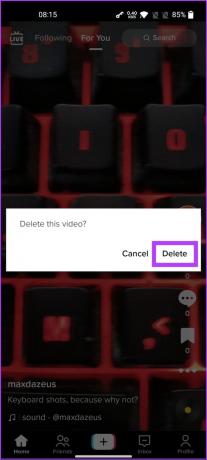
그게 다야! TikTok에 게시된 동영상을 삭제했습니다. 이제 컴퓨터를 사용하는 경우 TikTok 웹 사이트를 사용하여 수행하는 방법을 확인하십시오.
TikTok 웹 사이트를 사용하여 비디오 삭제
1 단계: 먼저 TikTok 웹 사이트를 열고 아직 로그인하지 않은 경우 로그인하십시오.

2 단계: 오른쪽 상단의 프로필 탭으로 이동하여 프로필 보기를 클릭합니다.
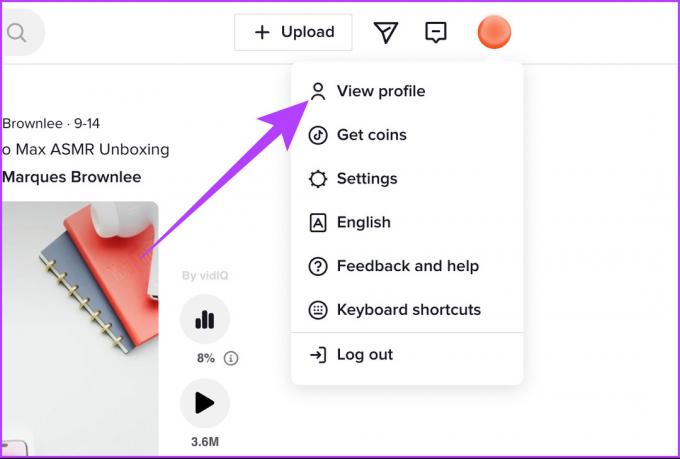
3단계: 삭제할 동영상을 선택합니다.
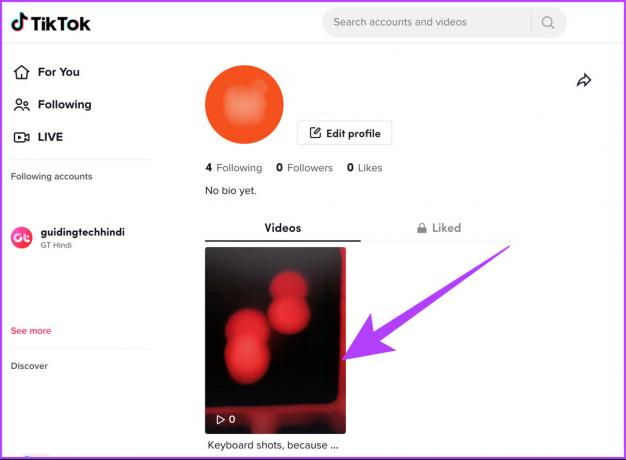
4단계: 점 세 개 아이콘을 클릭합니다.

5단계: 삭제 버튼을 클릭합니다.
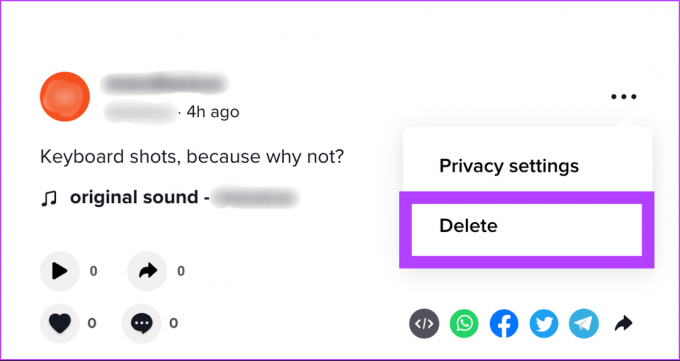
6단계: 이제 프롬프트에서 삭제를 다시 클릭하여 확인합니다.

동영상이 즉시 삭제됩니다. 하지만 의도하지 않은 동영상을 삭제했다면 어떻게 될까요? 회수할 수 있는 방법이 있나요? 다음 섹션에서 알아보겠습니다.
삭제된 TikTok 비디오를 복구할 수 있습니까?
TikTok에서 동영상을 삭제하면 계정에서 완전히 제거됩니다. 비디오가 손실될 위험이 있는 경우 다음으로 연락할 수 있습니다. 틱톡 지원팀 도움을 받으십시오. 그 외에는 비디오를 복원할 수 없습니다.
따라서 비디오를 삭제하기 전에 사본을 보관하십시오. 이것이 영원히 손실되는 것을 방지하는 유일한 방법입니다. 또는 나중에 액세스할 수 있도록 비디오를 비공개로 설정할 수도 있습니다.
TikTok에서 동영상을 비공개로 만드는 방법
유튜브와 거의 비슷, TikTok을 사용하면 동영상을 비공개로 만들 수 있으므로 동영상을 모두 삭제하는 것의 훌륭한 대안입니다. 방법은 다음과 같습니다.
1 단계: TikTok 앱을 열고 프로필 탭으로 이동합니다.


2 단계: 여기에서 비공개로 설정하려는 동영상을 탭합니다.
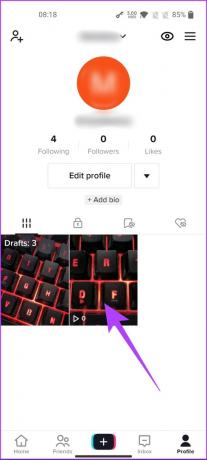
3단계: 오른쪽 하단에 있는 점 세 개 아이콘을 탭합니다.

4단계: 세 번째 행에서 오른쪽으로 스크롤하여 개인 정보 설정을 선택합니다.
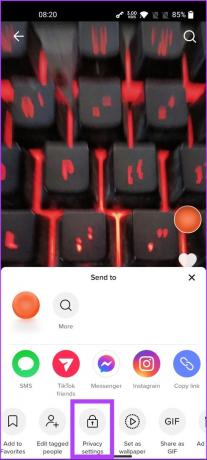
5단계: 이제 '영상을 볼 수 있는 사람'을 탭합니다.
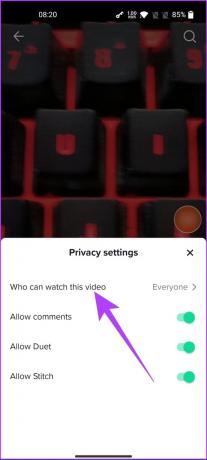
6단계: 마지막으로 나만을 선택하여 동영상을 비공개로 설정합니다.
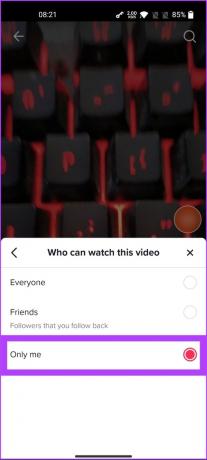
아래에 개인 정보 설정, 팔로우하는 친구들과 비디오를 공유하도록 선택할 수도 있습니다.
TikTok 동영상 삭제에 대한 FAQ
아니요, 다른 사람의 게시물을 삭제할 수 없습니다. 그러나 게시물에 대한 다른 사람의 댓글을 삭제할 수 있습니다.
'로 이동하여 동영상을 신고할 수 있습니다.페이지 신고' 틱톡에서.
TikTok의 최대 동영상 길이가 3분에서 10분으로 늘어났습니다.
당혹감을 빨리 삭제하십시오
촬영, 편집, 초안 작성, 삭제 및 재촬영은 어느 정도만 제어할 수 있는 창의적인 프로세스이며 TikTok이 이해한다고 생각합니다. 이 기사가 계정에서 창피한 Tiktok 동영상을 삭제하는 데 도움이 되었기를 바랍니다.



